A troca de mensagens é uma forma excelente de manter a comunicação com amigos e familiares. Muitos usuários de telefones preferem enviar mensagens de texto em vez de fazer chamadas, o que se tornou uma necessidade nos tempos atuais devido às vidas agitadas. Portanto, encontrar um erro no serviço de mensagens pode ser problemático e um grande inconveniente para os usuários de celulares. Recentemente, muitos notaram que, inesperadamente, as mensagens deixaram de funcionar em seus smartphones. Esse erro pode surgir em dispositivos móveis de todos os tipos e em todas as conexões de rede. Se você também está enfrentando o mesmo problema, está no lugar certo para encontrar uma solução. Apresentamos um guia completo que o ajudará a entender como resolver o erro “infelizmente, as mensagens pararam” no seu telefone.
Como solucionar o erro “infelizmente, as mensagens pararam” no Android
O erro de mensagem pode aparecer em qualquer dispositivo Android, sem se limitar a uma marca de celular específica. Há diversas razões pelas quais as mensagens podem parar de aparecer no seu aparelho. Vamos analisar algumas causas desse erro que pode atrapalhar o uso do seu dispositivo.
- Arquivos desnecessários no telefone podem causar o aparecimento do erro na tela.
- Dados de cache corrompidos são outro motivo que pode resultar no erro “infelizmente, as mensagens pararam” no Android.
- Aplicativos de terceiros no seu celular podem gerar conflitos com o aplicativo de mensagens, levando ao erro no seu dispositivo.
- Um grande volume de mensagens de texto acumuladas também pode sobrecarregar o cache e dificultar o funcionamento do aplicativo.
- Falhas de firmware no seu dispositivo podem ser uma das causas do erro de mensagens.
- Conflitos de software com outro aplicativo de mensagens no seu aparelho também podem causar o mau funcionamento das mensagens.
O erro de interrupção das mensagens pode ser uma experiência frustrante se você o enfrenta constantemente no seu celular. Se você busca métodos rápidos para resolver o problema, abaixo estão algumas soluções simples e detalhadas que o ajudarão a alcançar o objetivo de se livrar desse problema.
Observação: As configurações dos smartphones variam de fabricante para fabricante. Portanto, verifique as configurações corretas antes de modificar qualquer opção no seu dispositivo. As próximas etapas foram demonstradas em um Vivo 1920 para fins ilustrativos.
Método 1: Reinicie o telefone
Reiniciar o aparelho é um dos primeiros e mais simples métodos que você deve tentar se busca uma solução para o erro “infelizmente, as mensagens pararam de funcionar”. Siga os passos abaixo para reiniciar o seu dispositivo:
1. Mantenha pressionado o botão de Ligar/Desligar na lateral do seu dispositivo Android por 3-4 segundos.
2. Toque em “Reiniciar”.
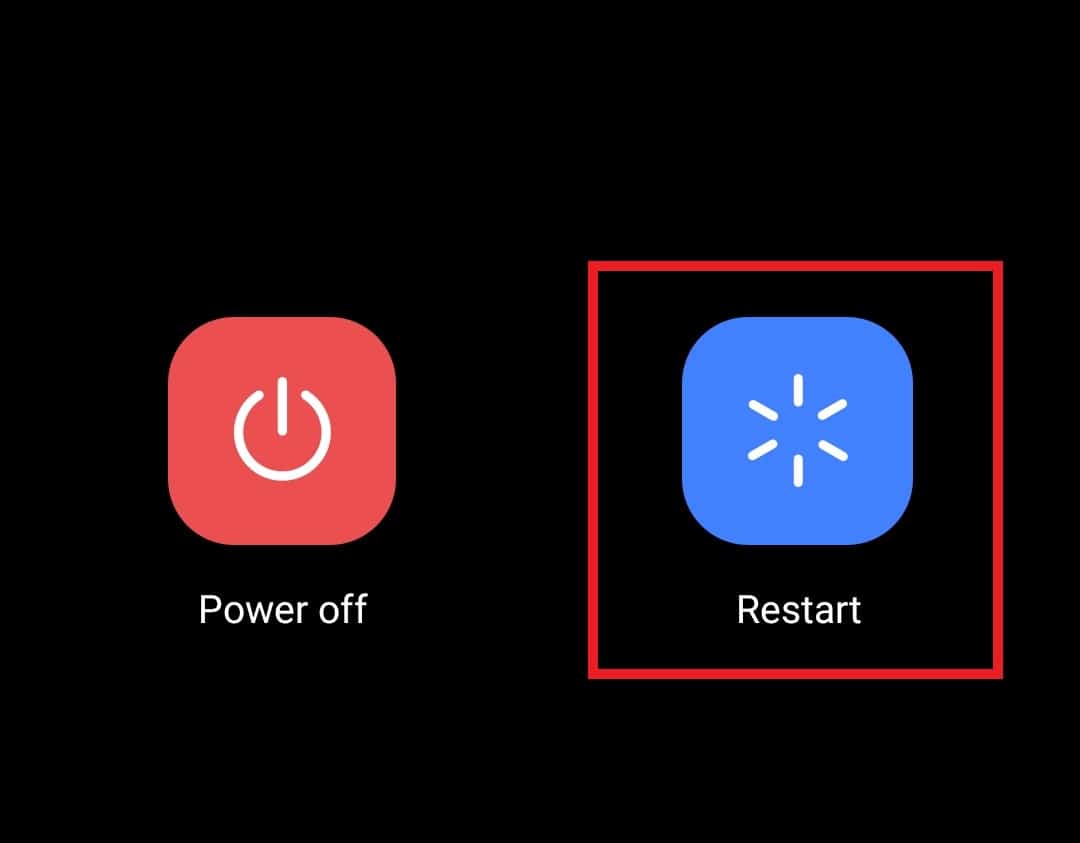
Após a reinicialização do telefone, abra o aplicativo de mensagens e veja se o erro foi corrigido.
Método 2: Excluir mensagens desnecessárias
Mensagens de texto podem ser divertidas e muitas vezes levam as pessoas a enviarem muitas mensagens. Essas mensagens frequentes podem criar um histórico de conversas que fica armazenado no seu dispositivo por um longo tempo. Às vezes, você recebe mensagens de provedores de serviços que ficam salvas no aplicativo. Tudo isso pode levar ao travamento do aplicativo de mensagens, exibindo o erro. Portanto, a melhor solução é excluir todos os textos desnecessários e armazenados, o que liberará espaço no celular e fará com que o aplicativo funcione sem problemas. Siga os passos abaixo para obter uma descrição mais detalhada de como excluir mensagens.
1. Abra o aplicativo de Mensagens no seu dispositivo.
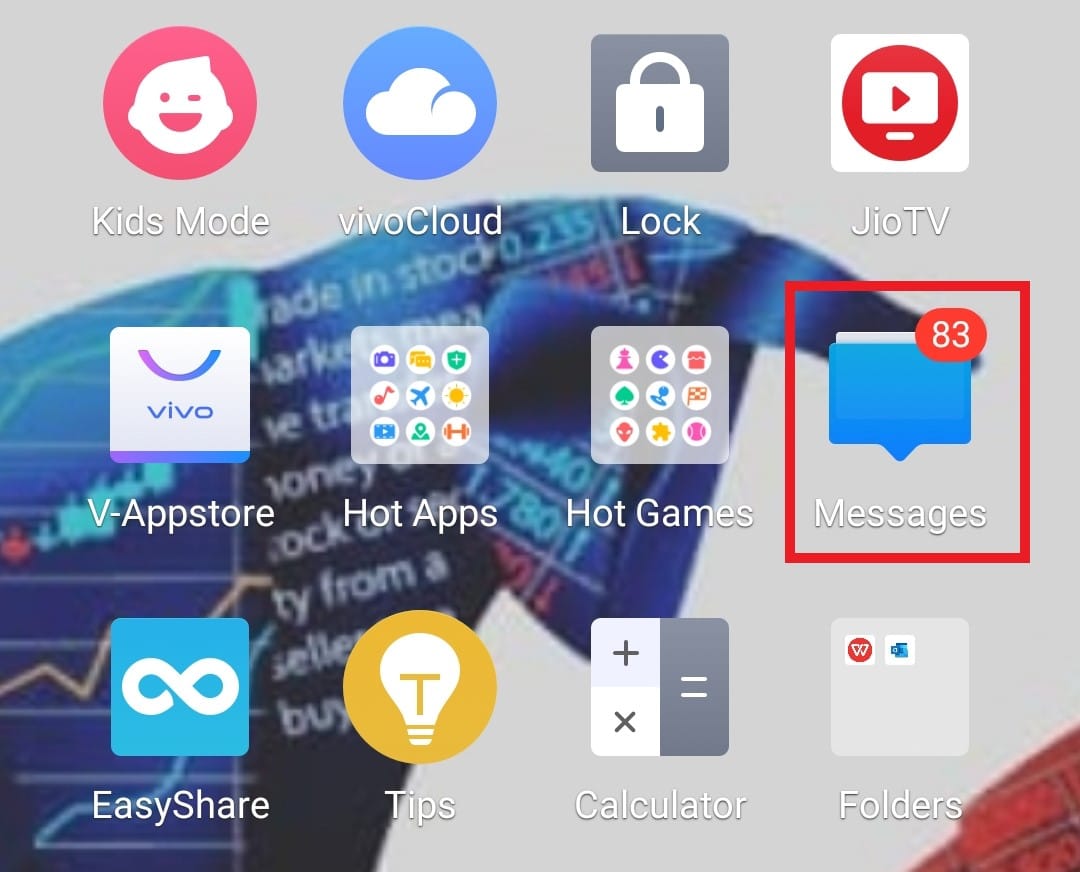
2. Toque e segure a mensagem que você deseja excluir.
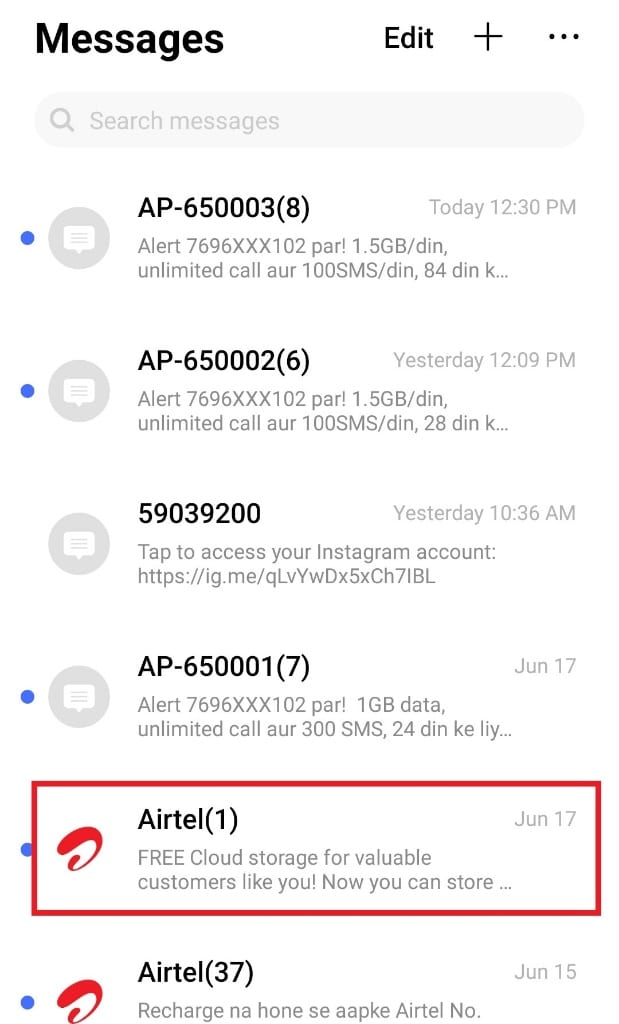
3. Toque na opção “Excluir” para remover a conversa.
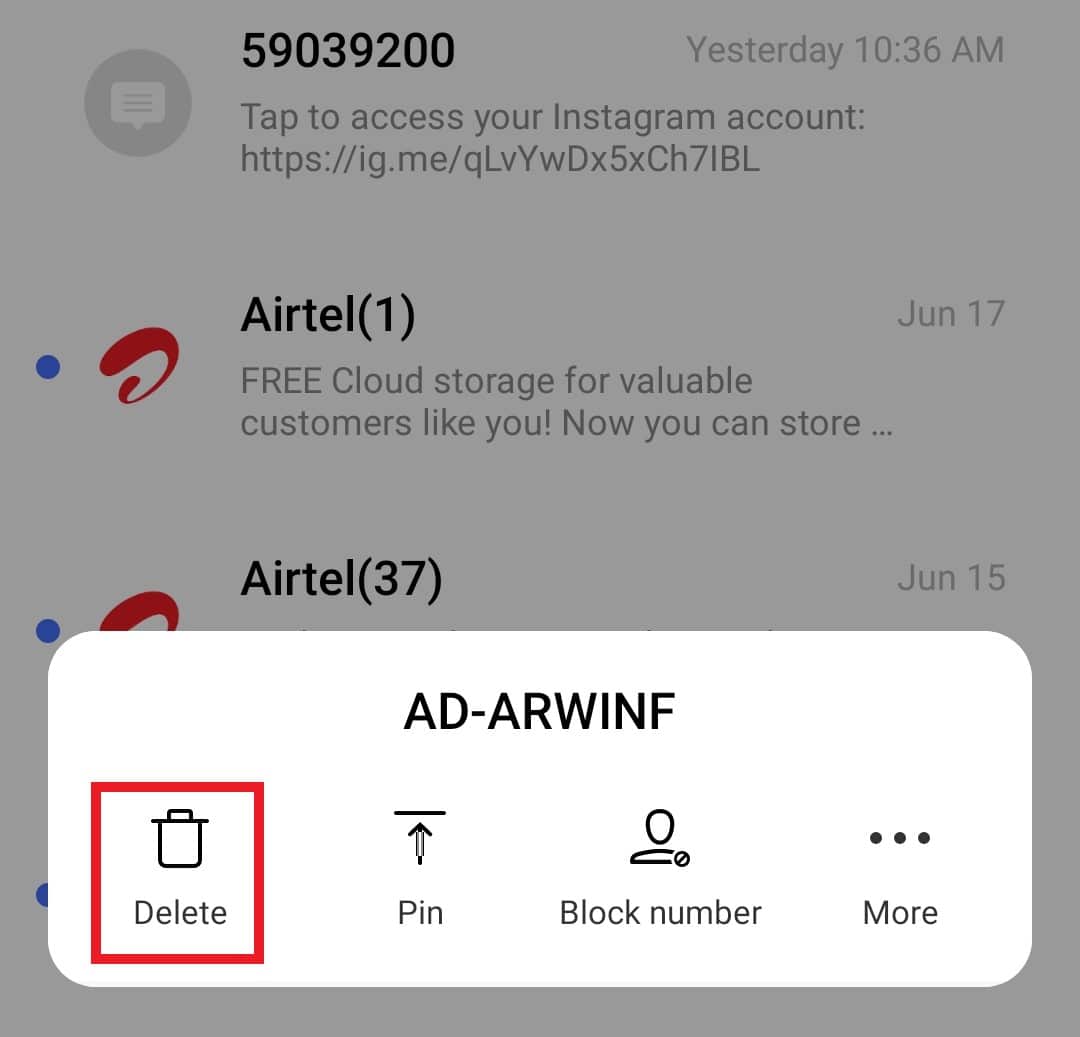
4. Toque em “Excluir” para confirmar o processo de remoção.
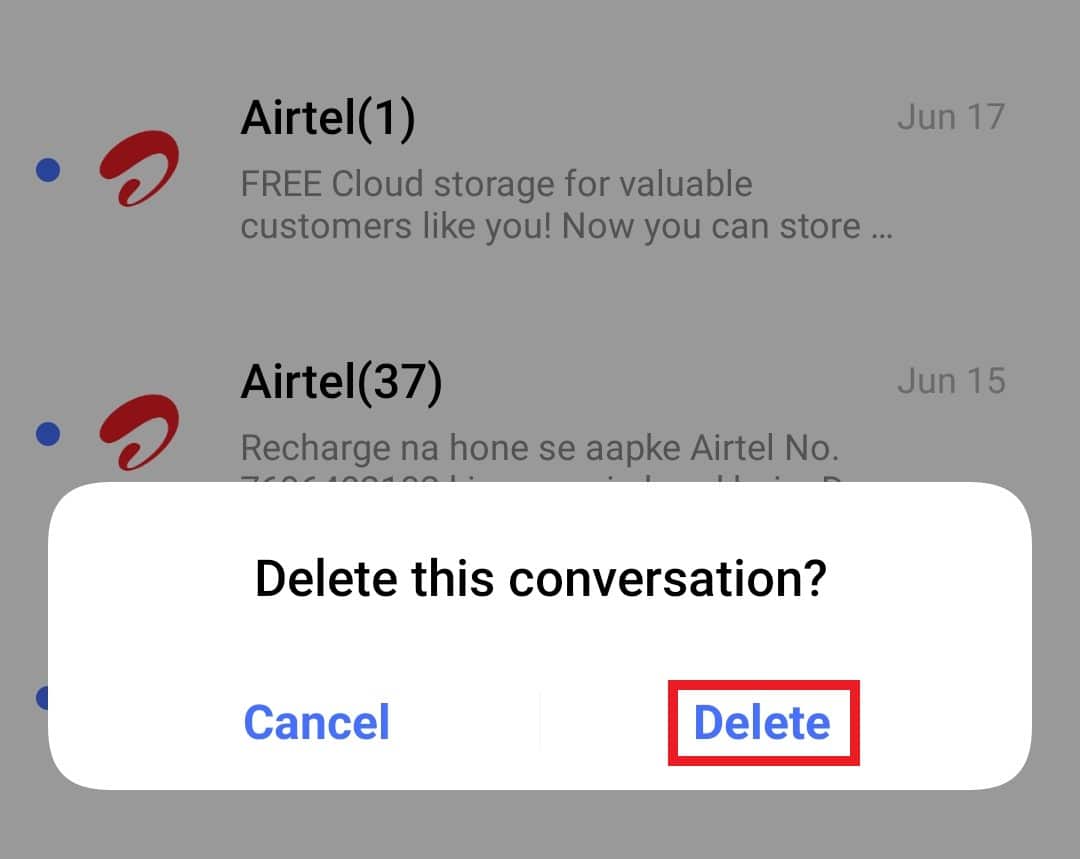
Método 3: Forçar a interrupção do aplicativo de mensagens
Se o erro “infelizmente, as mensagens pararam” ainda persiste, talvez seja melhor forçar o fechamento do aplicativo de mensagens para tentar resolver o problema. O fechamento forçado encerra o aplicativo e ajuda a eliminar quaisquer problemas relacionados.
1. Abra o aplicativo “Configurações” no seu telefone.
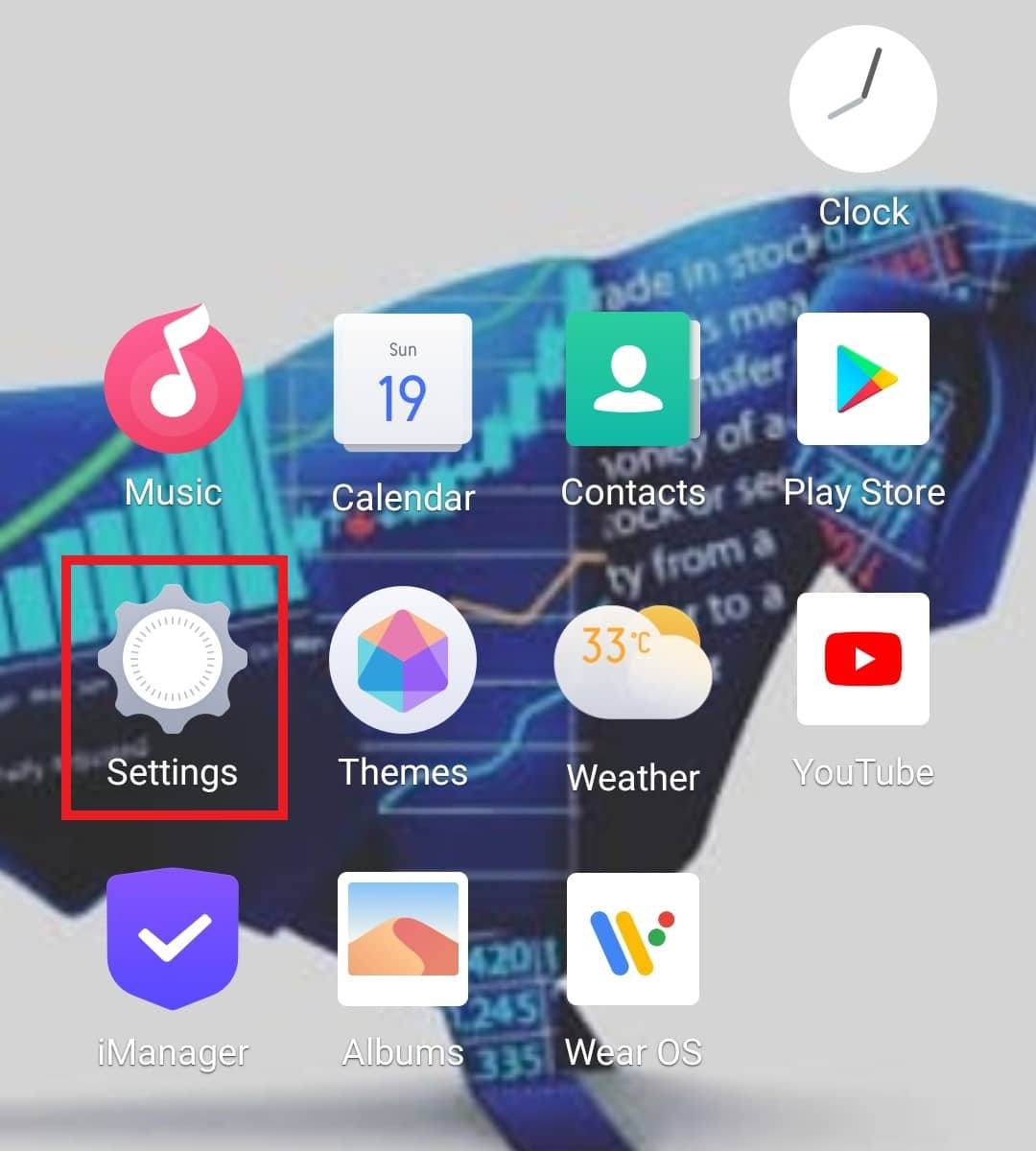
2. Toque em “Aplicativos e permissões”.
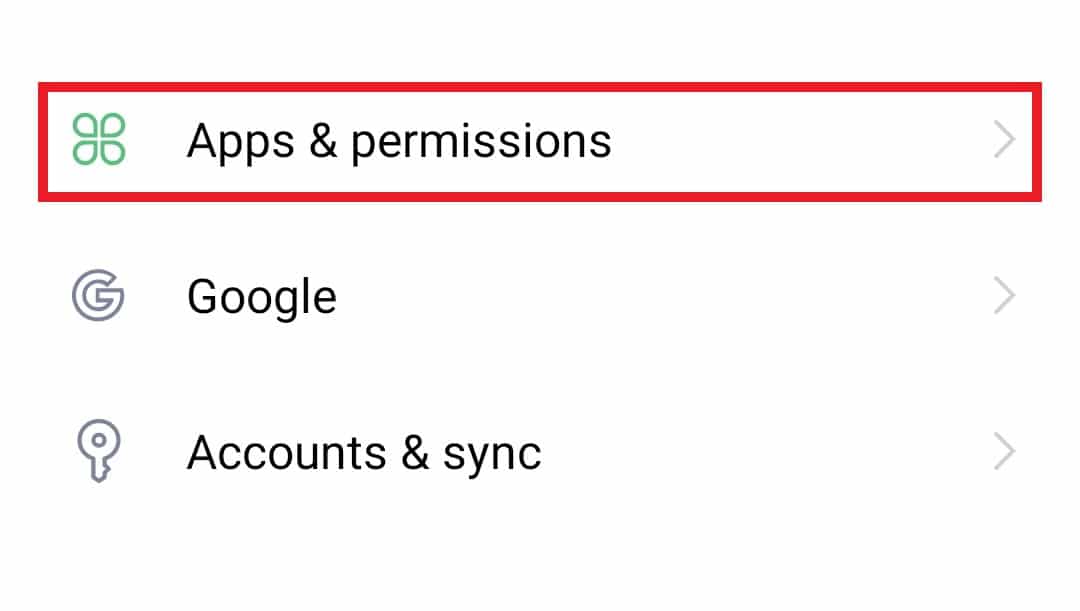
3. Toque em “Gerenciador de aplicativos”.
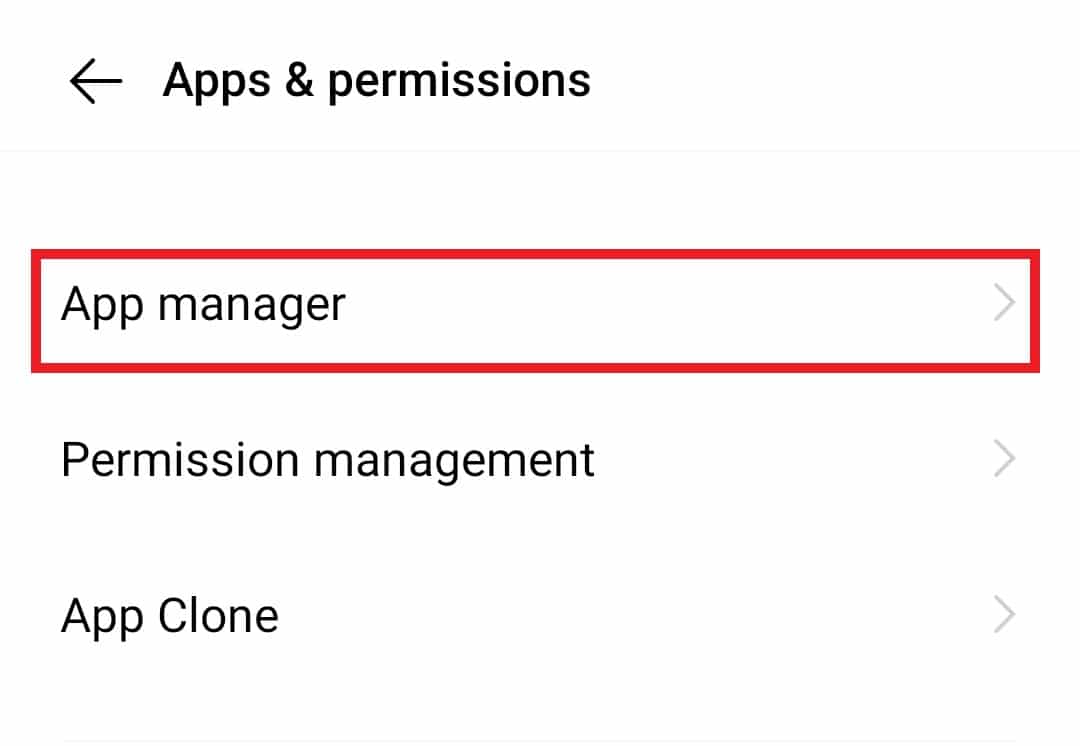
4. Localize e toque em “Mensagens”, conforme mostrado abaixo.
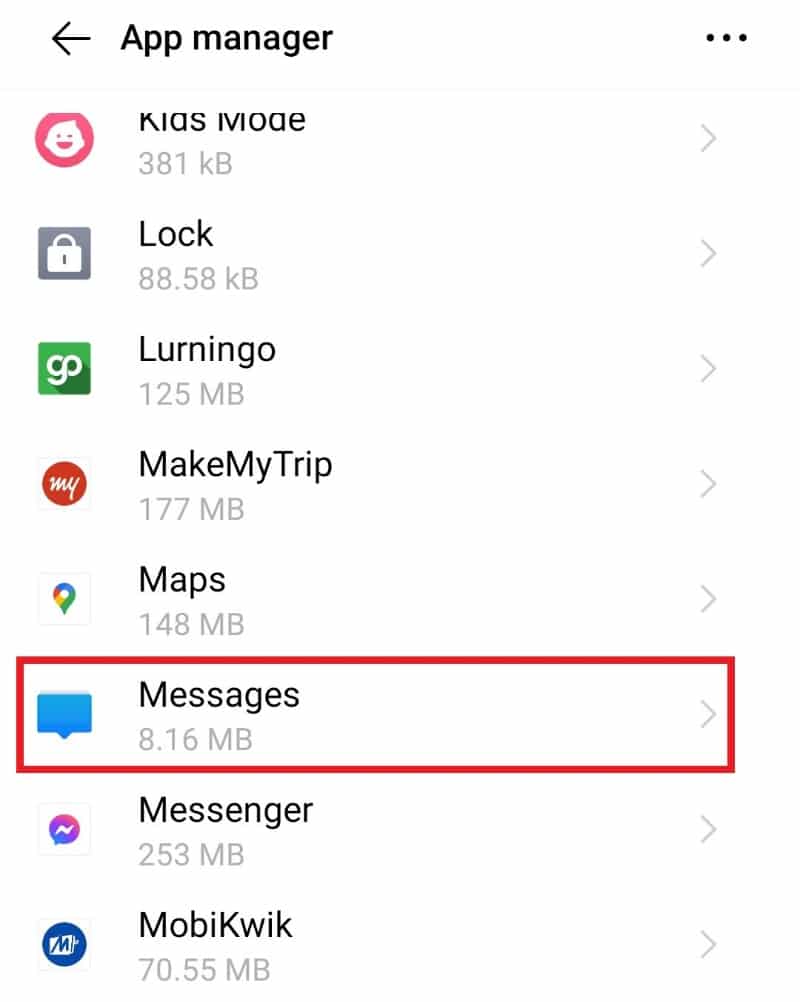
5. Toque em “Forçar parada”.
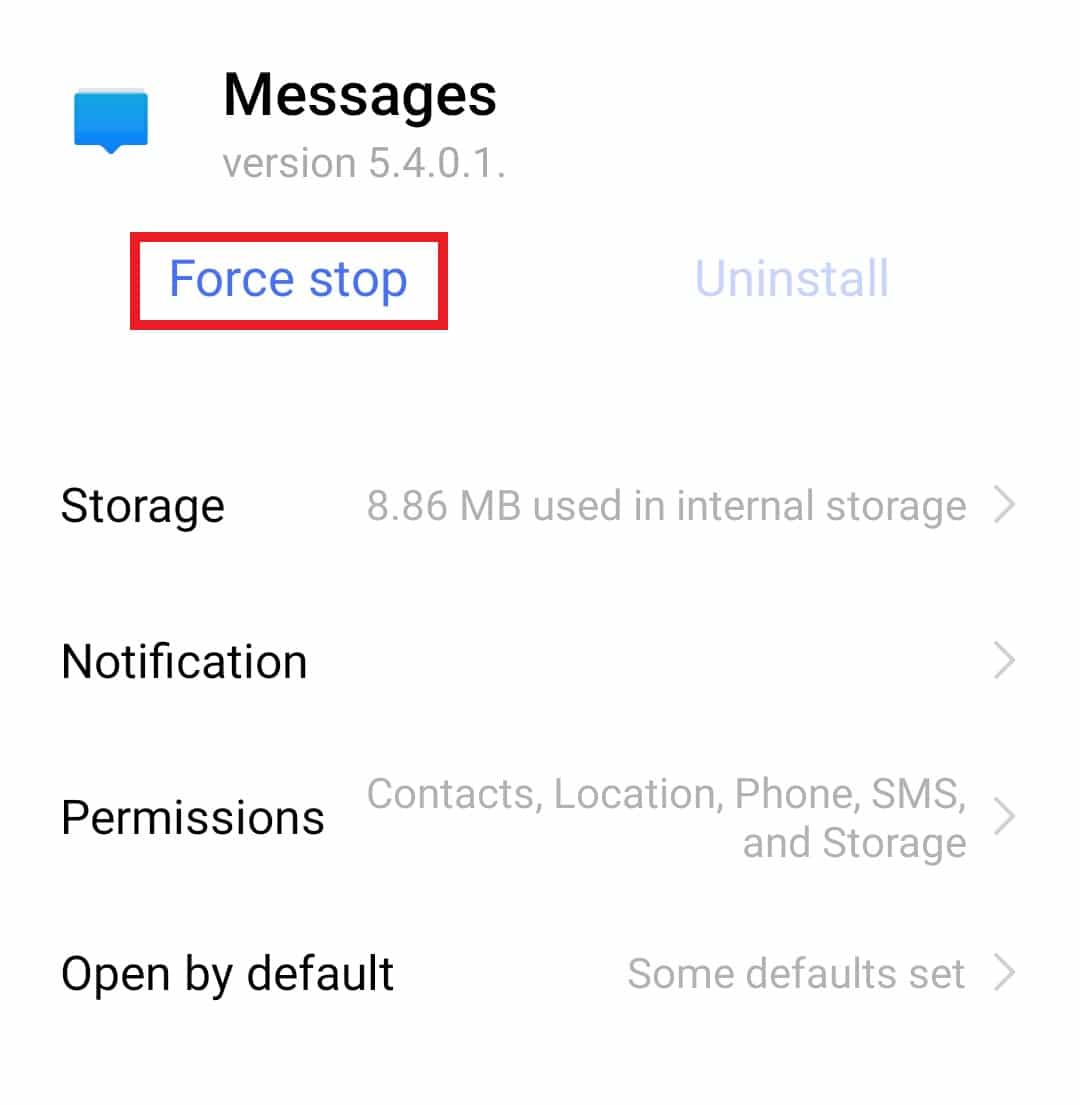
6. Toque em “OK” para confirmar.
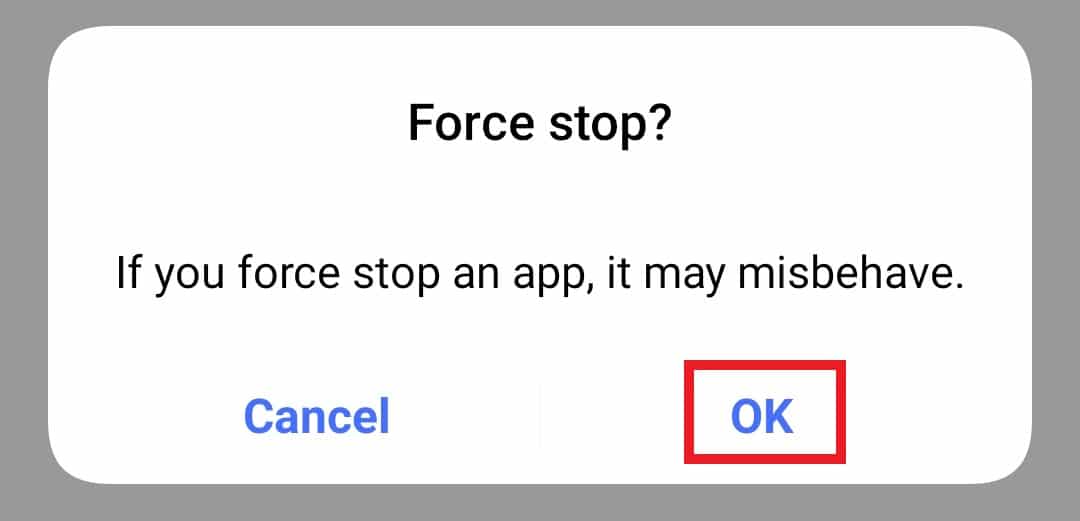
Feito isso, abra o aplicativo novamente e verifique se o problema foi resolvido.
Método 4: Usar outros aplicativos de mensagens
Se não conseguir resolver o erro “infelizmente, as mensagens pararam de funcionar”, experimente usar outro aplicativo para envio de mensagens de texto. Existem muitos aplicativos disponíveis na Play Store para dispositivos Android, que oferecem recursos adicionais para mensagens. Um dos aplicativos mais populares para essa finalidade é mencionado abaixo:
Método 5: Limpar o cache do aplicativo de mensagens
O cache armazenado no seu aplicativo de mensagens pode causar uma falha no sistema e gerar o erro. Limpar o cache do próprio aplicativo pode ajudar a se livrar do problema. Você pode seguir os passos abaixo no seu dispositivo Android para corrigir o erro “infelizmente, as mensagens pararam no Android”.
1. Abra “Configurações” no seu celular.
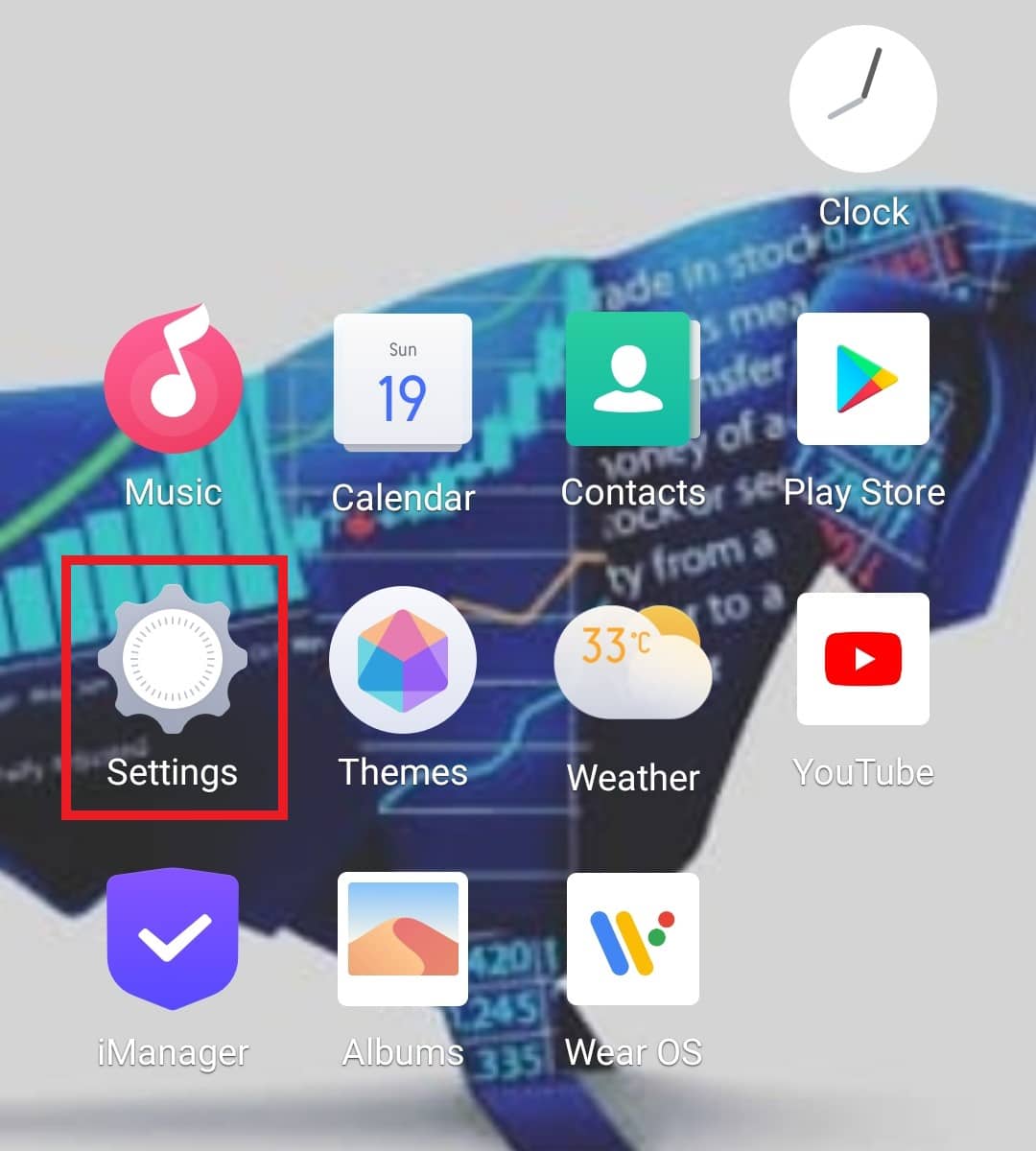
2. Toque em “Aplicativos e permissões” > “Gerenciador de aplicativos”.
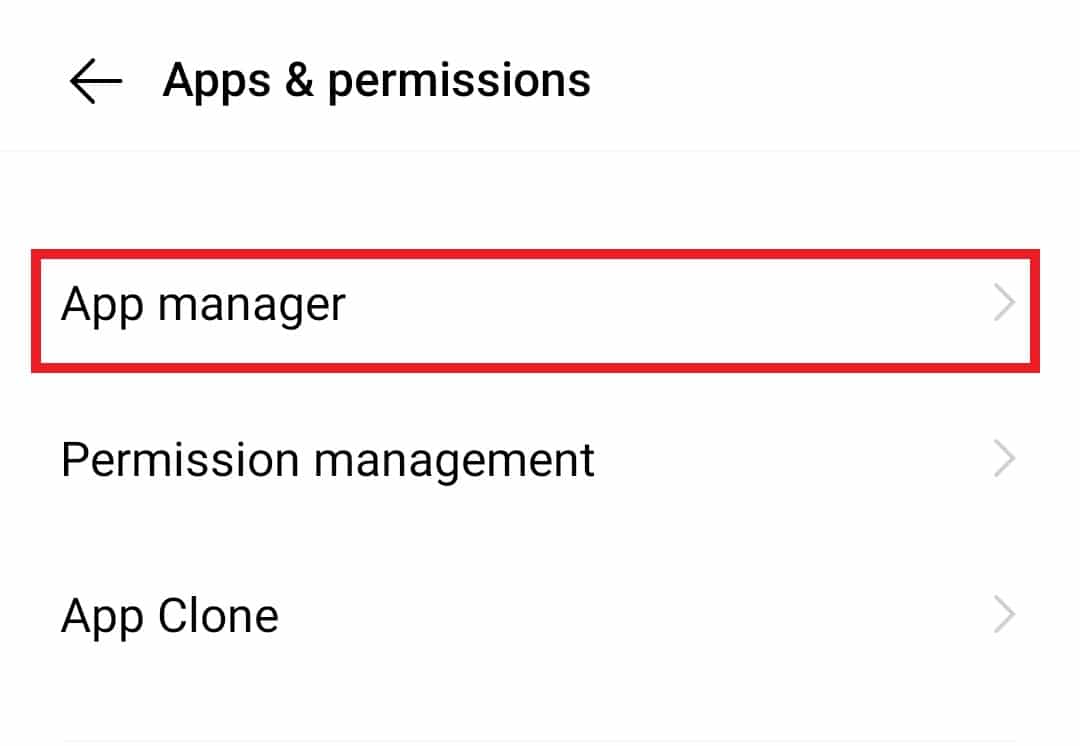
3. Toque em “Mensagens” na lista.
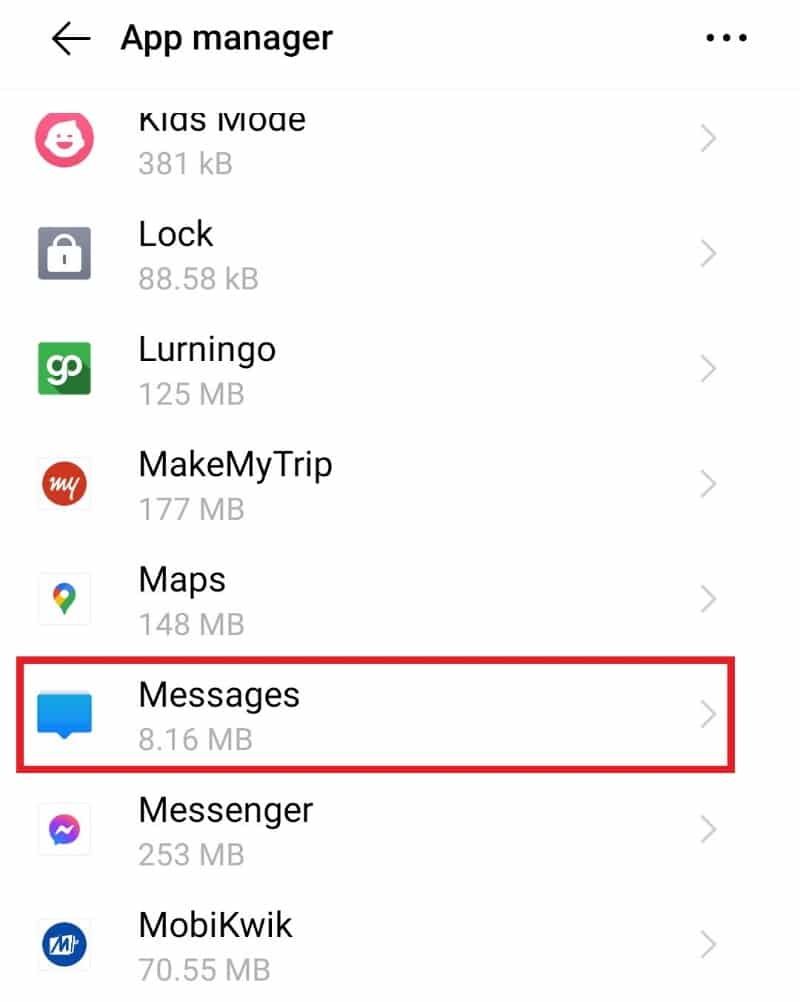
4. Toque em “Armazenamento”.
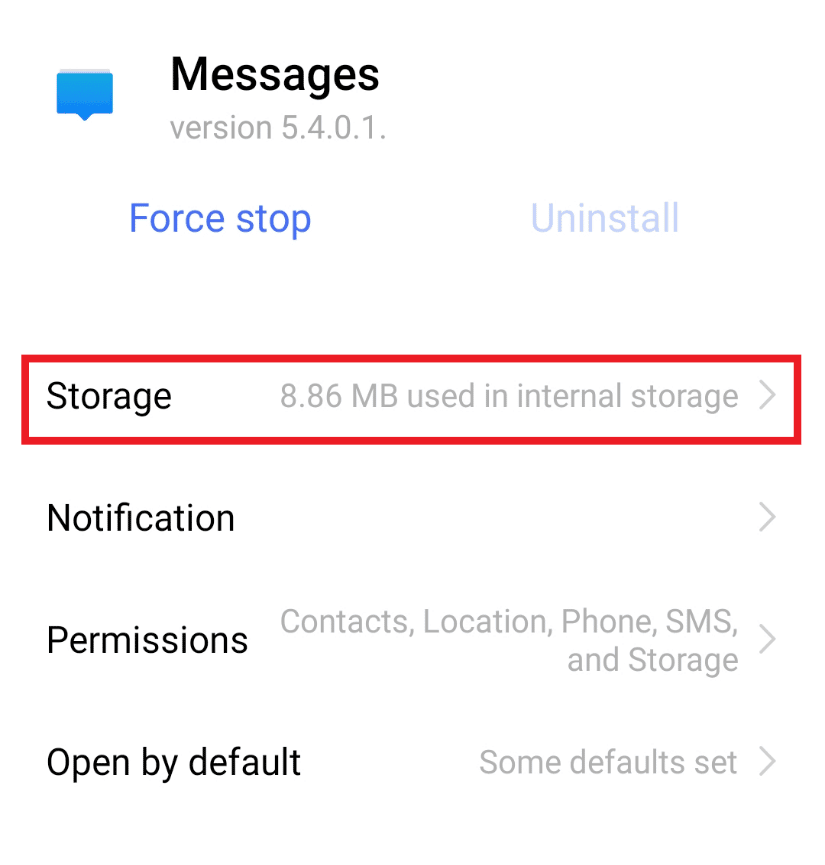
5. Toque em “Limpar cache”.
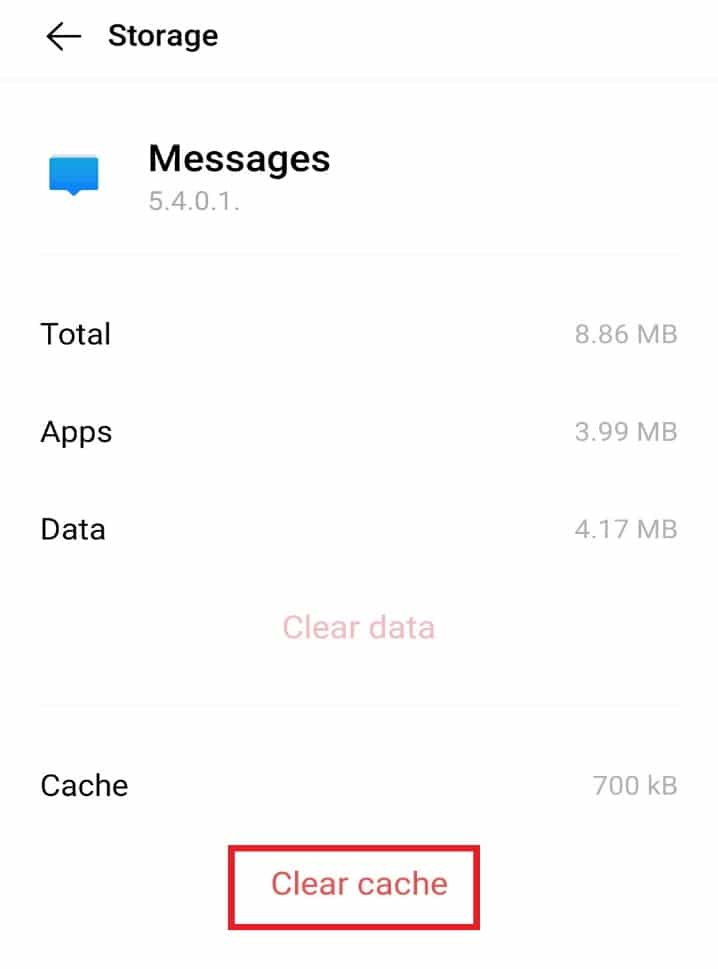
Método 6: Reiniciar no modo de segurança
Se mais de um aplicativo de terceiros estiver causando o problema “infelizmente, as mensagens pararam”, reiniciar o celular no modo de segurança pode ser útil. Para isso, você precisa desligar e ligar o dispositivo novamente. Para instruções detalhadas, siga os passos abaixo.
1. Pressione e segure o botão Liga/Desliga e toque em “Desligar”.
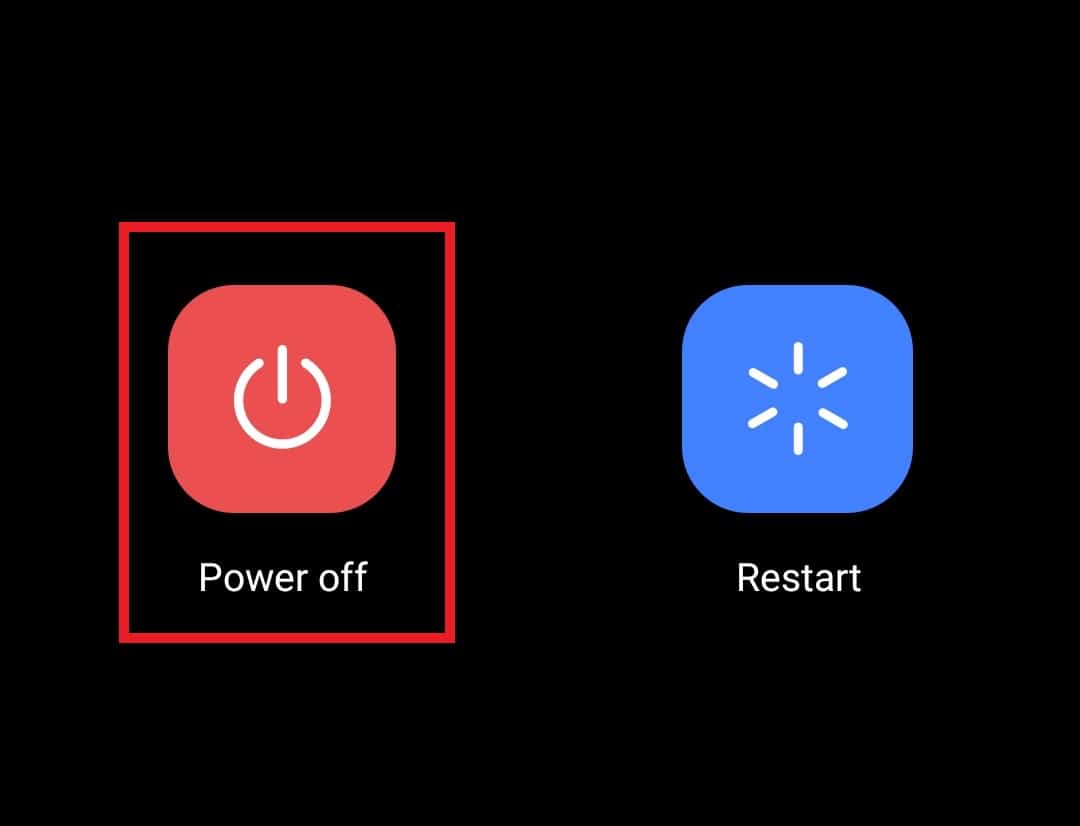
2. Em seguida, pressione e segure os botões de “Aumentar volume” + “Ligar” simultaneamente.
3. Toque na opção “Reiniciar”.
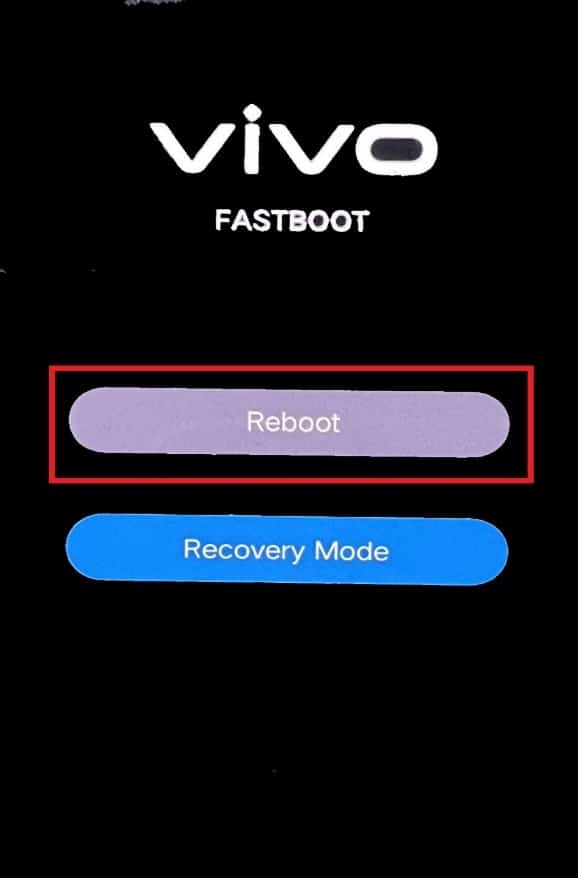
Método 7: Desinstalar aplicativos de terceiros
Aplicativos de terceiros no seu dispositivo Android também podem ser responsáveis pelo erro “infelizmente, as mensagens pararam”. Se você baixou recentemente algum aplicativo de terceiros e começou a enfrentar esse problema, é hora de desinstalá-lo imediatamente. Para isso, siga as instruções abaixo.
1. Abra o aplicativo “Play Store” no seu dispositivo.
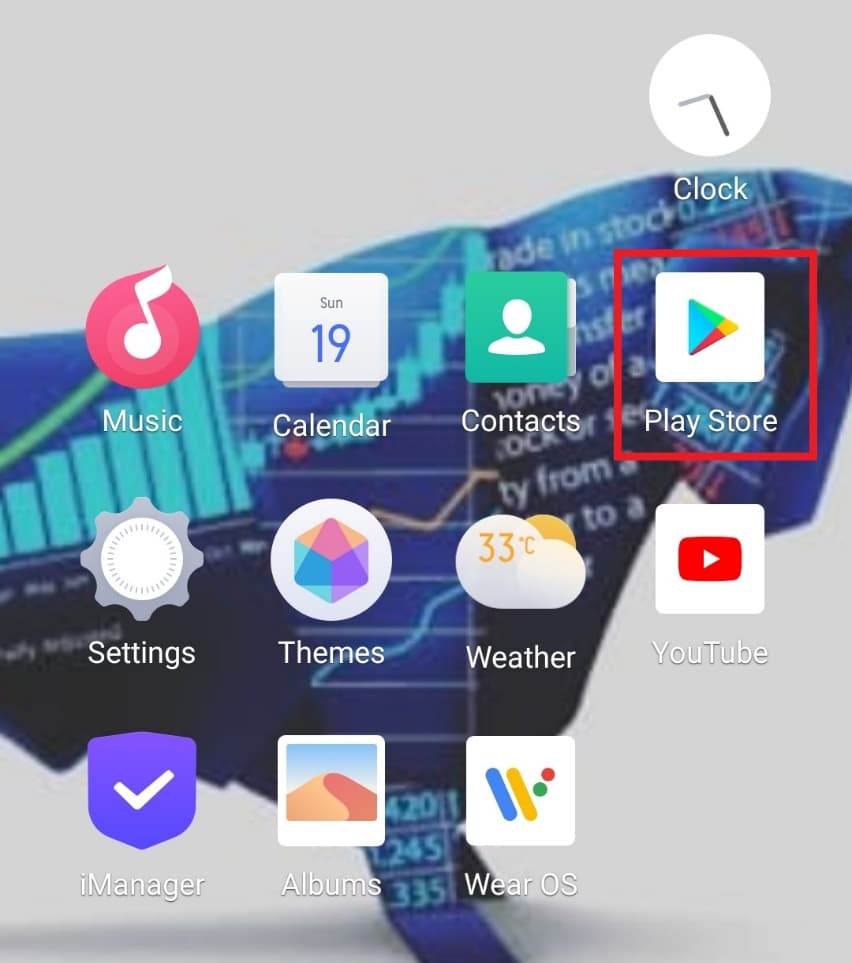
2. Toque no ícone da “Conta” no canto superior direito.
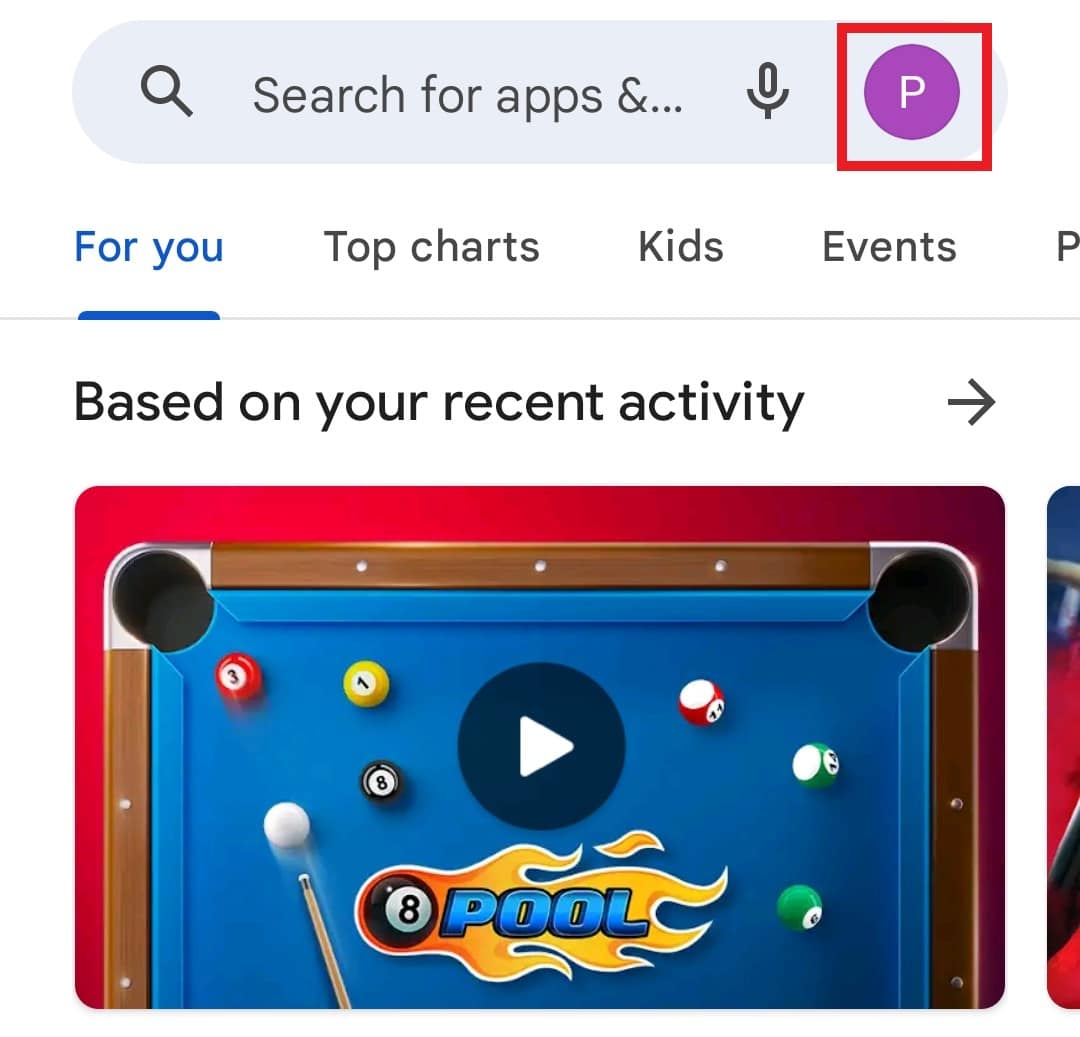
3. Toque em “Gerenciar aplicativos e dispositivos”.

4. Toque na aba “Gerenciar” e localize os aplicativos de terceiros instalados recentemente.
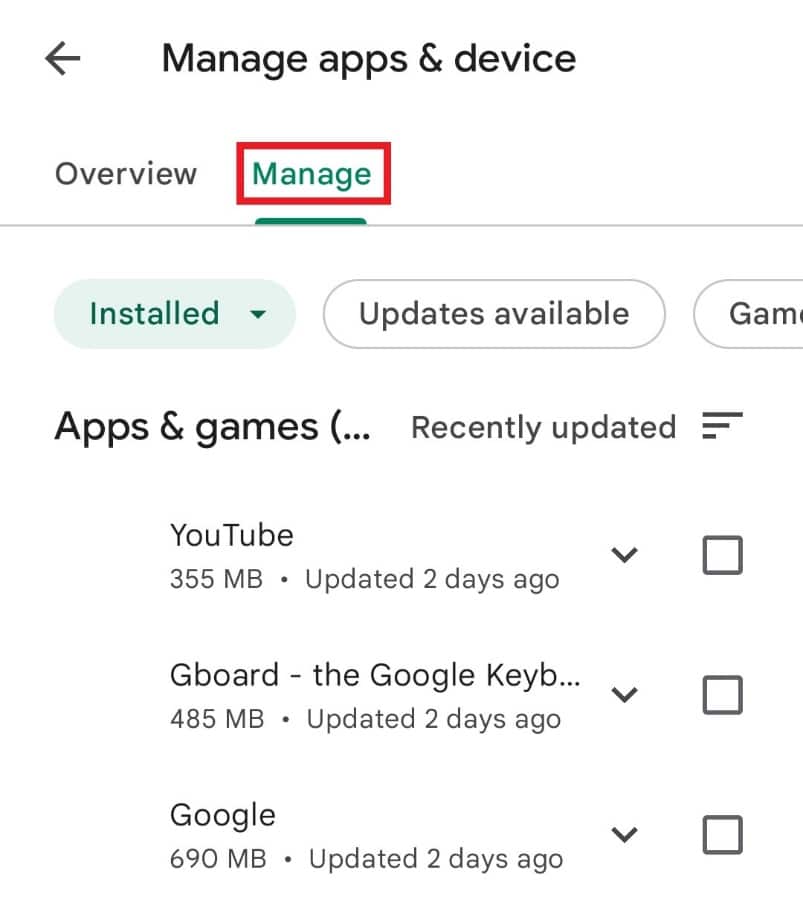
5. Toque no aplicativo de terceiros que você deseja desinstalar.
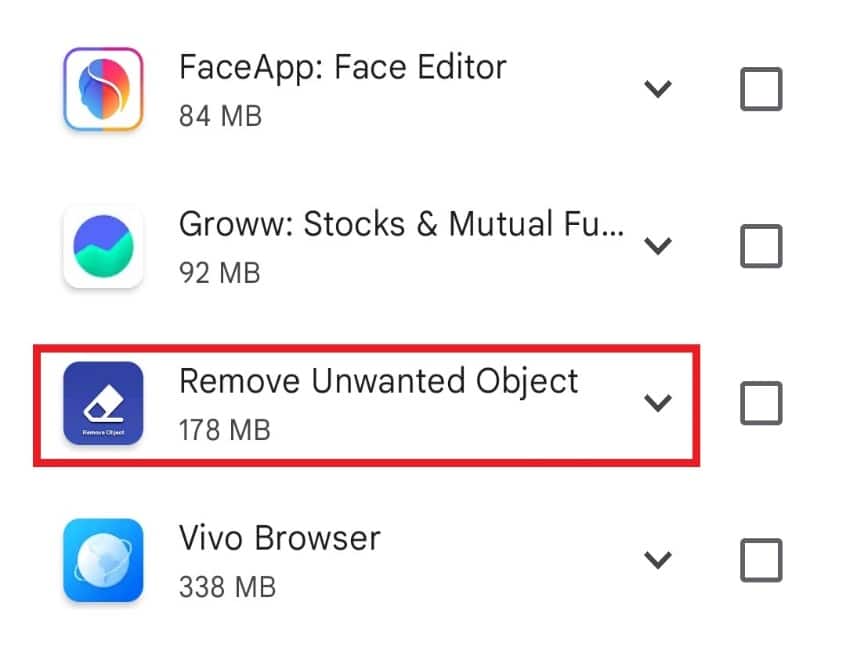
6. Clique em “Desinstalar”.
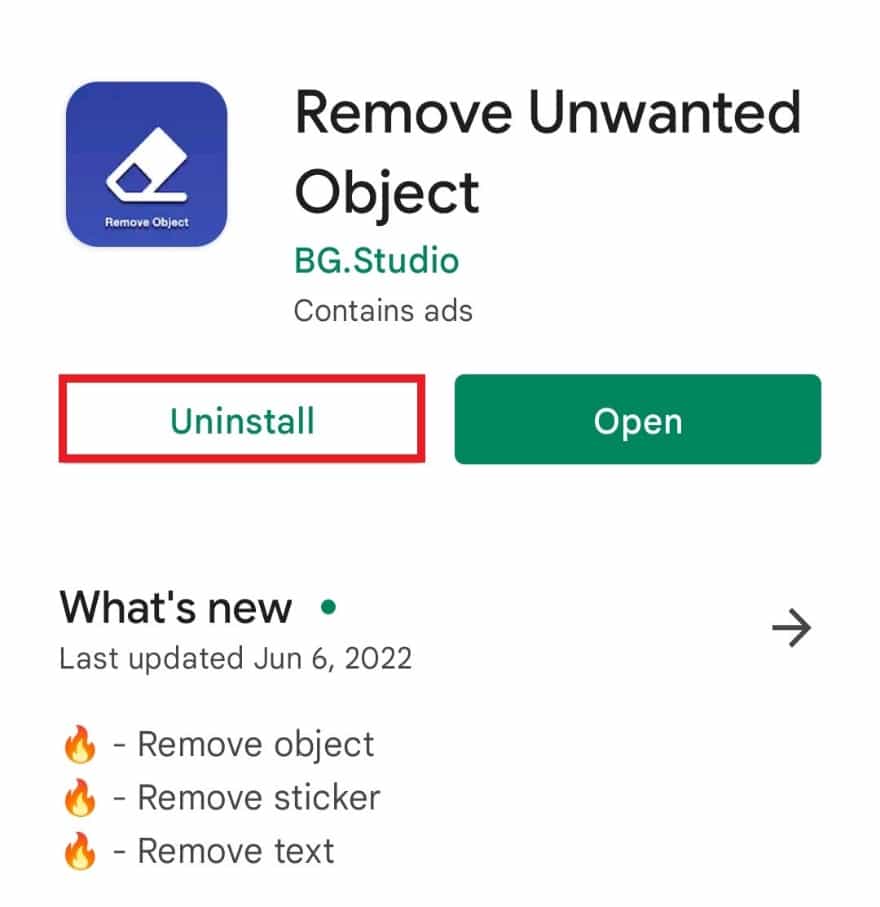
7. Toque em “Desinstalar” para confirmar.
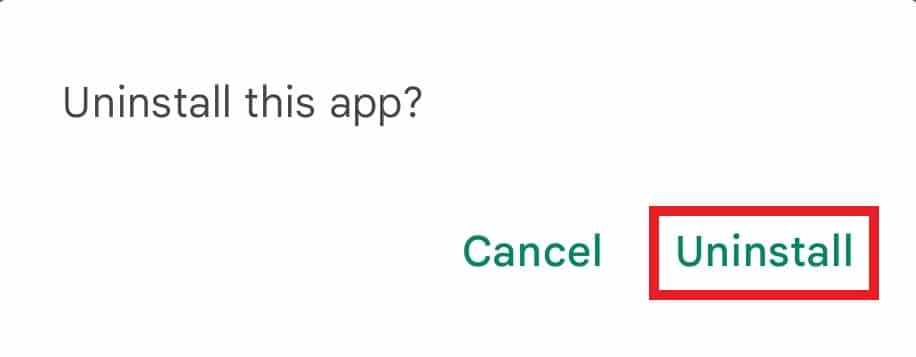
Método 8: Redefinir as configurações do telefone
Às vezes, conflitos com as configurações também podem ser a razão pela qual o aplicativo de mensagens não está funcionando corretamente no seu celular. Portanto, redefinir as configurações de rede pode ser útil. Essa ação não leva à exclusão de dados ou arquivos do seu dispositivo, sendo um método seguro que você pode utilizar. Siga as instruções passo a passo abaixo.
1. Abra “Configurações” no seu telefone e toque em “Gerenciamento do sistema”.
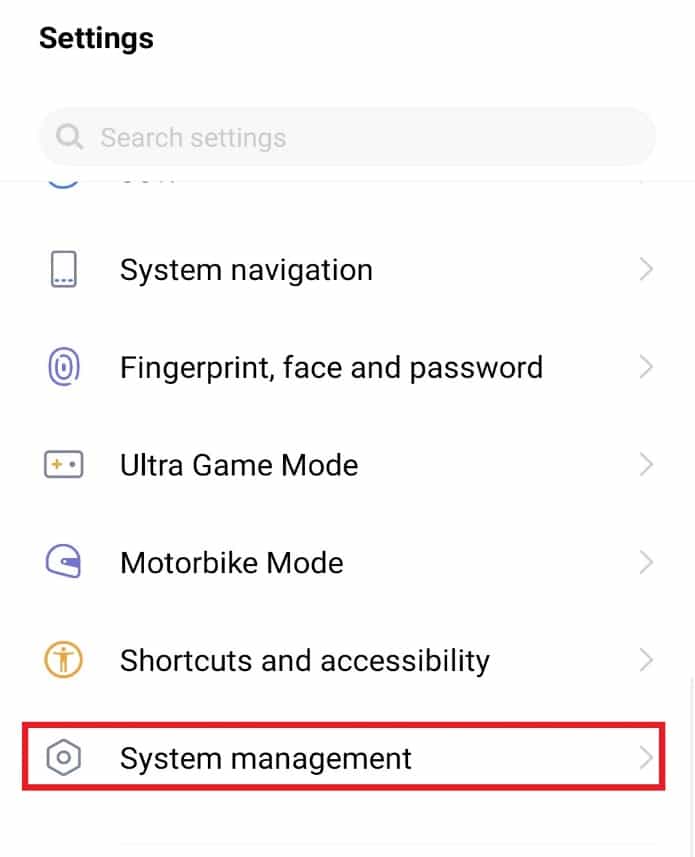
2. Toque em “Backup e redefinição”.
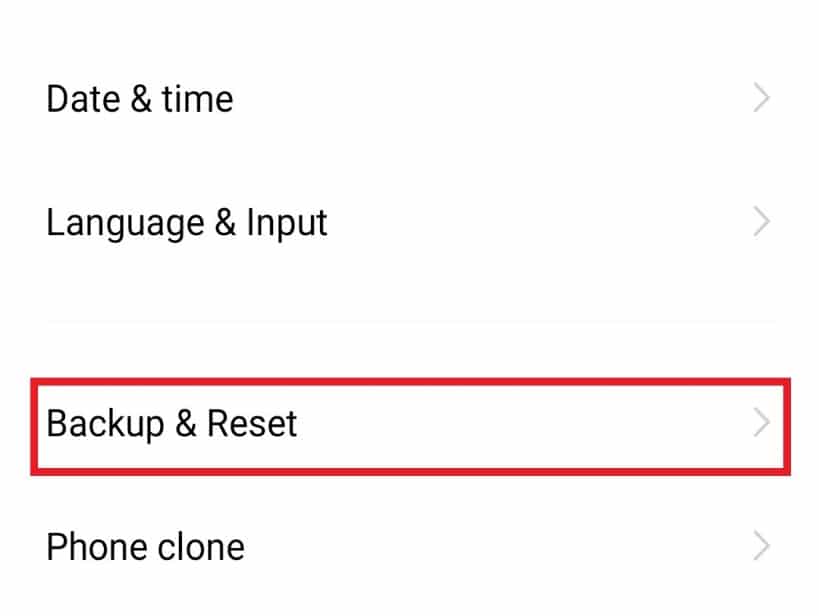
3. Toque em “Redefinir todas as configurações”.
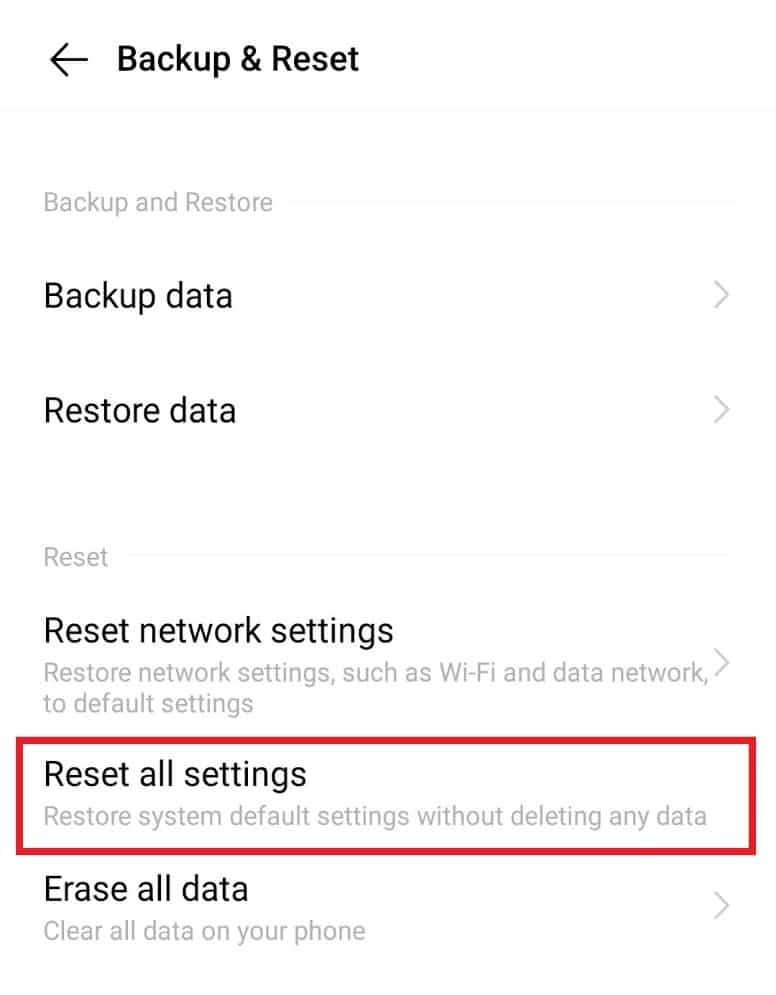
4. Toque em “Redefinir” para confirmar.
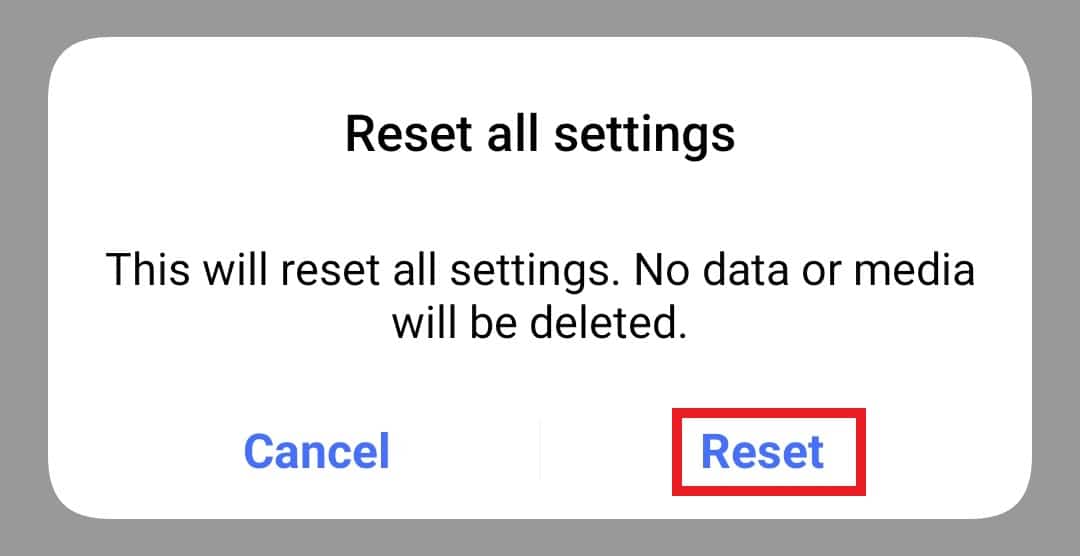
5. Reinicie o telefone para verificar se o erro de mensagens foi corrigido.
Método 9: Limpar a partição de cache
Arquivos de cache podem ser outro motivo para o mau funcionamento do aplicativo de mensagens no seu Android. Se for esse o caso, é essencial limpar a partição de cache. Para isso, siga os passos abaixo.
1. Pressione e segure o botão Liga/Desliga por alguns segundos e toque em “Desligar”.
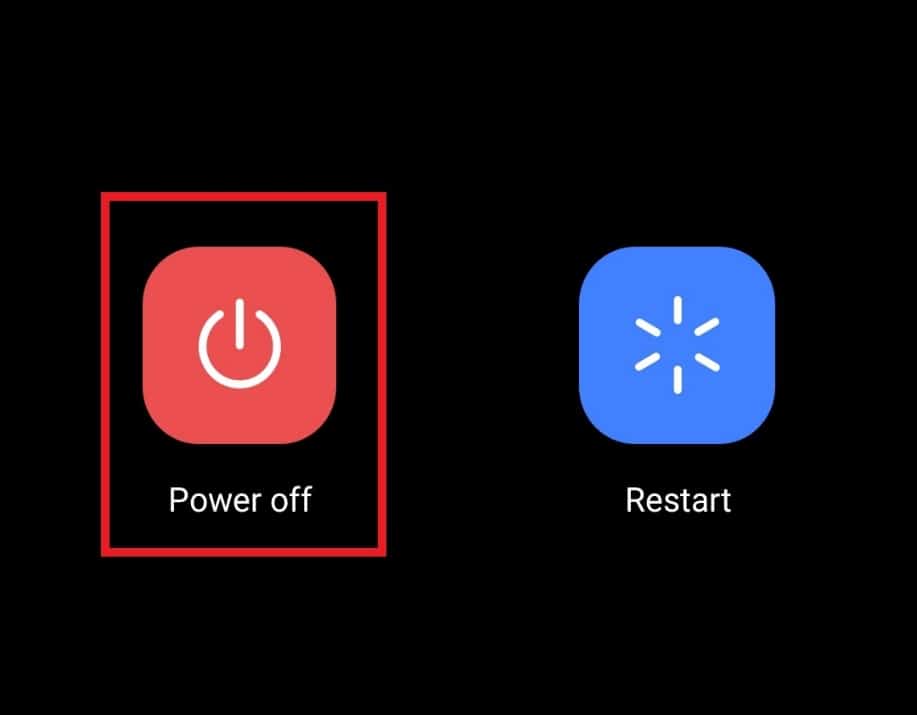
2. Em seguida, pressione e segure os botões de “Aumentar volume” + “Ligar” juntos.
3. Toque em “Modo de recuperação” na tela.
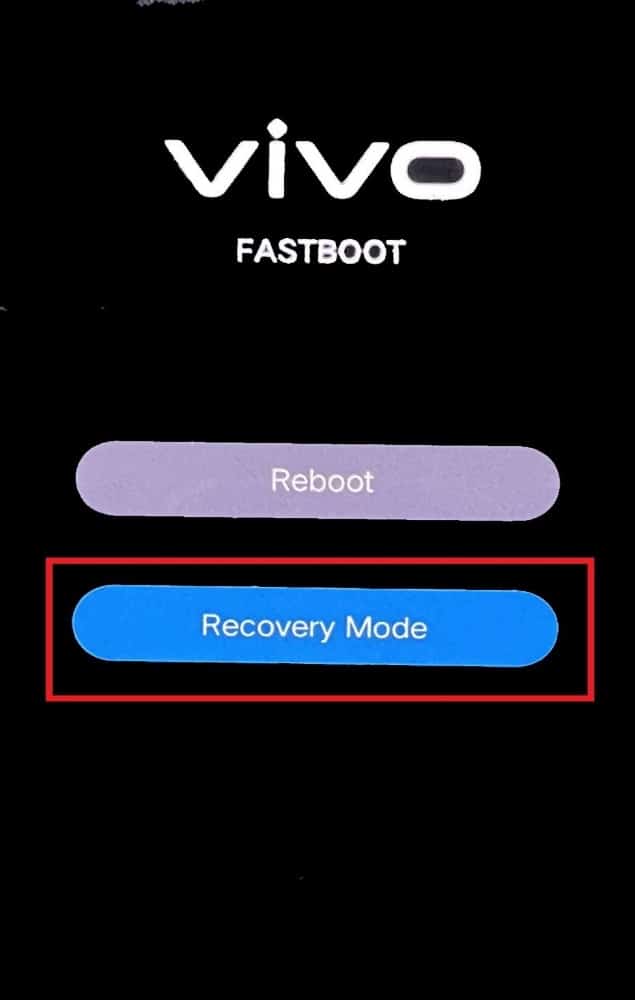
4. Toque em “Limpar dados”.
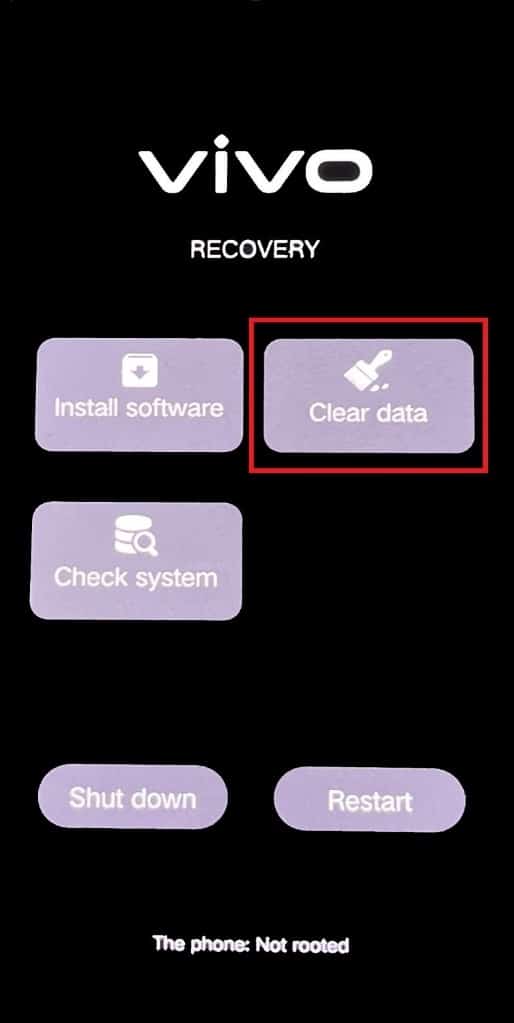
5. Toque em “Limpar cache” e confirme tocando em “OK”.
Método 10: Realizar a redefinição de fábrica
Se você chegou a esta etapa sem sucesso com nenhum dos métodos mencionados, é hora de realizar uma redefinição de fábrica no seu telefone Android. Essa ação apagará todos os seus arquivos, dados, contatos e mensagens. Portanto, é crucial que você faça um backup de todos os dados presentes no seu celular. Consulte nosso guia sobre 10 maneiras de fazer backup dos dados do seu celular Android para fazer o backup. Em seguida, siga o guia sobre como redefinir qualquer dispositivo Android para se livrar do erro “infelizmente, as mensagens pararam de funcionar”.
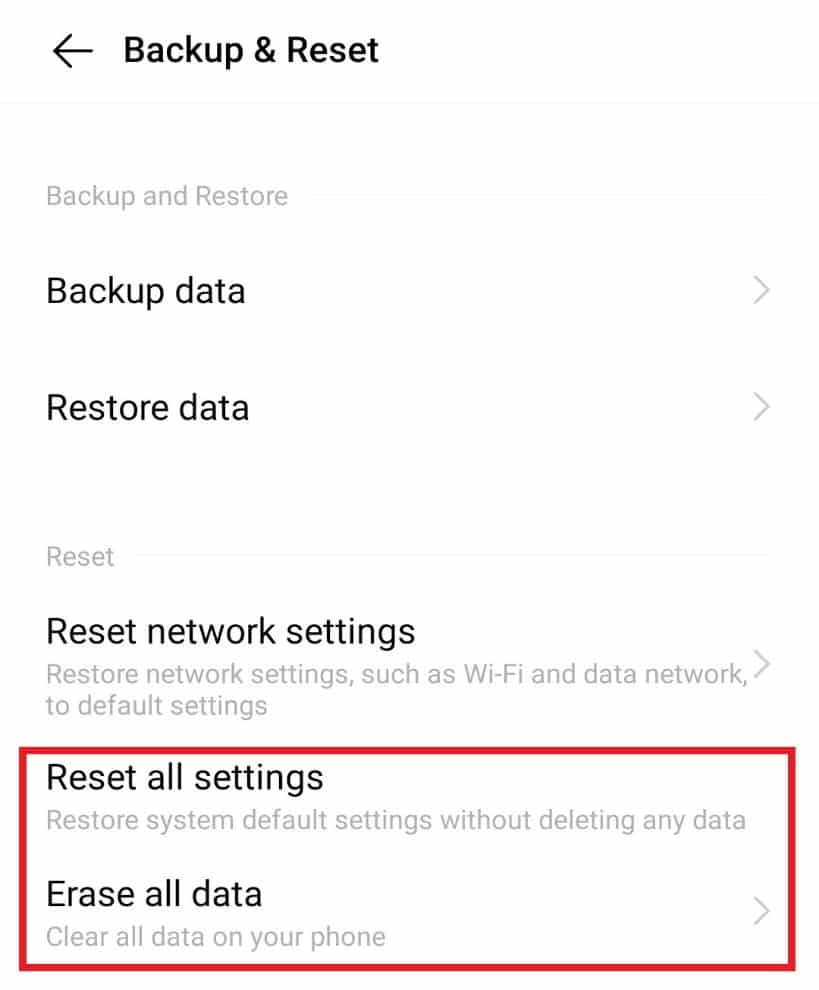
Perguntas Frequentes (FAQs)
Q1. Por que meu telefone está mostrando o erro de mensagens interrompidas?
Resp. Se suas mensagens pararam de funcionar repentinamente no seu dispositivo Android, provavelmente é devido a problemas de cache com o aplicativo ou uma sobrecarga de mensagens salvas no dispositivo. Para resolver o problema, o melhor é limpar o cache e excluir mensagens desnecessárias.
Q2. Como posso redefinir meu aplicativo de mensagens?
Resp. Para redefinir o aplicativo de mensagens no seu celular, você pode limpar todos os dados do aplicativo acessando as “Configurações” no Android. A limpeza de dados irá redefinir o aplicativo ao estado em que ele estava quando você começou a usá-lo. Mas antes de redefinir, faça um backup de todos os dados/mensagens.
Q3. Posso desinstalar o aplicativo de mensagens do meu Android?
Resp. Não. O aplicativo de mensagens é um aplicativo integrado a um telefone Android e não pode ser desinstalado. Se você estiver usando um aplicativo de terceiros para mensagens, poderá desinstalá-lo ou atualizá-lo para um melhor desempenho.
Q4. Posso restaurar mensagens do aplicativo de mensagens?
Resp. Sim, você pode restaurar as mensagens do seu aplicativo de mensagens. Para isso, você precisará fazer um backup usando o Google ou serviços de nuvem ou simplesmente usar um aplicativo de terceiros para restaurar todos os dados do aplicativo de mensagens.
Q5. Posso recuperar mensagens se reinstalar o aplicativo de mensagens?
Resp. Sim, você pode recuperar mensagens do aplicativo de mensagens se o reinstalar novamente no seu dispositivo. Certifique-se sempre de fazer backup de todos os dados das mensagens.
Q6. As mensagens de texto requerem serviços de internet?
Resp. Não, as mensagens de texto não necessitam de serviço de internet no seu dispositivo.
***
Esperamos que este guia tenha sido útil e que você tenha conseguido corrigir o erro de mensagens interrompidas no seu telefone. Deixe-nos saber qual dos métodos funcionou melhor para o seu dispositivo. Se você tiver dúvidas ou sugestões, fique à vontade para deixá-las na seção de comentários abaixo.